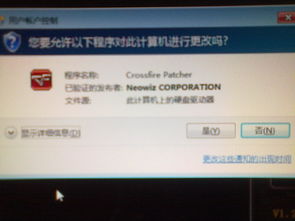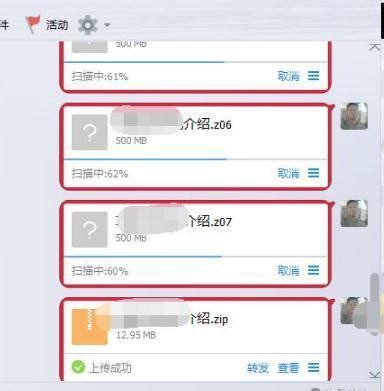CMOS内存大小不匹配?轻松解决开机难题!
当你在启动计算机时遇到“CMOS Memory size mismatch”错误提示时,可能会感到困惑和不安。这个错误通常表明计算机的CMOS(互补金属氧化物半导体)存储器中记录的内存容量与实际安装的内存容量不匹配。这种情况可能会导致计算机无法正确启动或运行不稳定。幸运的是,有几种方法可以尝试解决这个问题。

首先,理解CMOS存储器的作用很关键。CMOS存储器是计算机主板上的一小部分,用于存储计算机的BIOS设置和硬件配置信息。当计算机启动时,BIOS会从CMOS存储器中读取这些设置,以确保计算机硬件正确配置并正常运行。如果CMOS存储器中的数据与实际硬件配置不符,就会出现错误提示。

针对“CMOS Memory size mismatch”错误,首先可以尝试的方法是重置CMOS设置。这通常可以通过主板上的CMOS清除跳线或电池来完成。

1. 重置CMOS设置:首先,关闭计算机并断开电源。然后,打开机箱,找到主板上的CMOS清除跳线。这个跳线通常有三个引脚,旁边会有标识,如“Clear CMOS”、“Reset”或类似的字样。将跳线帽从默认位置(通常是两个引脚之间)移动到另外两个引脚之间,保持几秒钟,然后将其移回原位。或者,有些主板没有清除跳线,而是通过移除主板上的CMOS电池来重置设置。找到电池(通常是一个圆形的、银色的电池),轻轻将其从插座中拔出,等待几分钟,然后重新插入。完成这些步骤后,重新连接电源并启动计算机。此时,BIOS设置将被重置为默认值,这可能会解决CMOS内存大小不匹配的问题。
2. 检查内存条:如果重置CMOS设置后问题仍然存在,那么可能是内存条出现了问题。首先,检查内存条是否正确安装。打开机箱,确保内存条牢固地插在主板的插槽中。如果发现内存条有松动或安装不当的情况,请将其拔出,并按照主板手册的指示重新插入。确保内存条的金手指(即连接部分)与主板插槽完全接触。如果有多条内存条,可以尝试单独安装每条内存条,以确定是否某条内存条有问题。
3. 更新BIOS:有时,BIOS本身可能存在与内存容量识别相关的问题。在这种情况下,尝试更新BIOS可能会解决问题。首先,访问主板制造商的官方网站,查找适用于你主板型号的最新BIOS版本。然后,下载并按照提供的说明进行更新。注意,更新BIOS是一个风险较高的操作,如果操作不当可能会导致计算机无法启动。因此,在进行BIOS更新之前,请确保已经备份了所有重要数据,并仔细阅读了制造商提供的指南。
4. 检查CMOS存储器损坏:如果以上方法都无法解决问题,那么可能是CMOS存储器本身出现了损坏。这种情况较为罕见,但仍然可能发生。如果怀疑CMOS存储器损坏,建议将计算机送到专业的维修服务中心进行检查和维修。
除了以上直接针对“CMOS Memory size mismatch”错误的解决方法外,还有一些额外的步骤可以帮助你诊断和解决与内存条相关的问题。
1. 使用内存检测工具:为了确定内存条是否存在问题,可以使用内存检测工具。这些工具能够检测内存条的容量、速度、错误率等关键参数。常见的内存检测工具包括Windows内存诊断工具、MemTest86等。你可以从官方网站下载这些工具并按照说明进行操作。在运行内存检测工具时,请确保关闭所有其他应用程序和不必要的后台程序,以确保检测结果的准确性。
2. 检查内存条兼容性:如果你最近更换了内存条或升级了内存,那么需要确保新内存条与你的主板和现有内存条兼容。不兼容的内存条可能会导致CMOS内存大小不匹配的问题。你可以查阅主板手册或访问制造商的官方网站来查看支持的内存条类型和规格。
3. 清理内存条和插槽:内存条和插槽上的灰尘和污垢也可能导致接触不良和识别问题。因此,建议定期清理内存条和插槽。使用干燥的软布或棉签轻轻擦拭金手指和插槽中的灰尘和污垢。确保不要使用任何液体清洁剂或金属工具,以免损坏内存条或插槽。
4. 检查系统日志:在Windows系统中,你可以通过系统日志来查看与内存条相关的错误和警告信息。这些信息有助于确定问题的根源和可能的解决方案。要查看系统日志,请打开“事件查看器”(Event Viewer),然后在“Windows日志”下的“系统”和“应用程序”日志中查找与内存相关的条目。
总之,“CMOS Memory size mismatch”错误是一个与内存条和CMOS存储器相关的问题。通过重置CMOS设置、检查内存条、更新BIOS以及使用内存检测工具等方法,你可以尝试解决这个问题。如果以上方法都无法解决问题,那么可能是CMOS存储器本身出现了损坏,需要送到专业的维修服务中心进行检查和维修。在处理这个问题时,请确保已经备份了所有重要数据,并遵循正确的操作步骤以避免造成更大的损害。
- 上一篇: 揭秘:淘宝优惠券的高效使用技巧
- 下一篇: 新手怎样设置LOL游戏的分辨率?
-
 三星R467电脑开机遇阻?快速解决不进系统难题!资讯攻略11-02
三星R467电脑开机遇阻?快速解决不进系统难题!资讯攻略11-02 -
 技嘉主板开机不自检,该如何快速排查并解决故障?资讯攻略11-01
技嘉主板开机不自检,该如何快速排查并解决故障?资讯攻略11-01 -
 揭秘蓝屏代码0x0000008E:轻松解决电脑崩溃之谜资讯攻略12-06
揭秘蓝屏代码0x0000008E:轻松解决电脑崩溃之谜资讯攻略12-06 -
 苹果手机持续显示白苹果无法开机解决方法资讯攻略12-07
苹果手机持续显示白苹果无法开机解决方法资讯攻略12-07 -
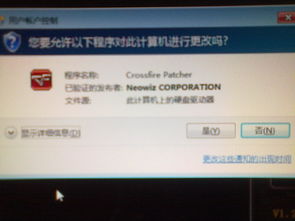 WIN7开机慢如蜗牛,黑屏良久终见桌面?速来解锁解决秘籍!资讯攻略12-07
WIN7开机慢如蜗牛,黑屏良久终见桌面?速来解锁解决秘籍!资讯攻略12-07 -
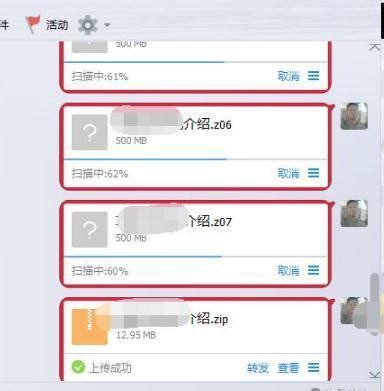 QQ文件上传遇阻:超过4G大小,轻松解决上传难题!资讯攻略11-02
QQ文件上传遇阻:超过4G大小,轻松解决上传难题!资讯攻略11-02